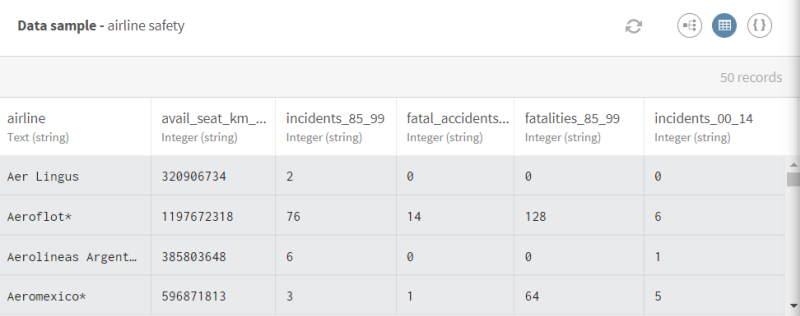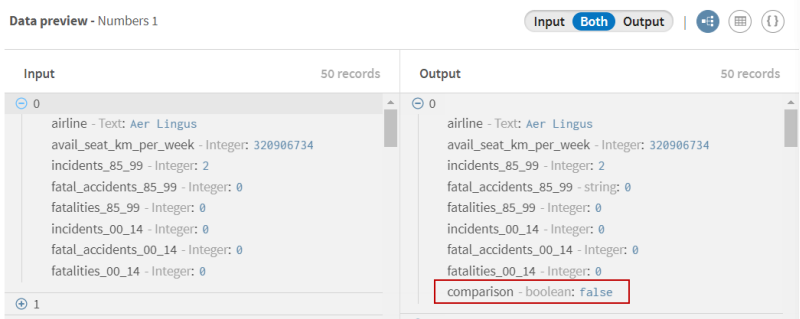Vergleichen der Anzahl der Vorfälle bei Airlines und Filtern der betroffenen Airlines
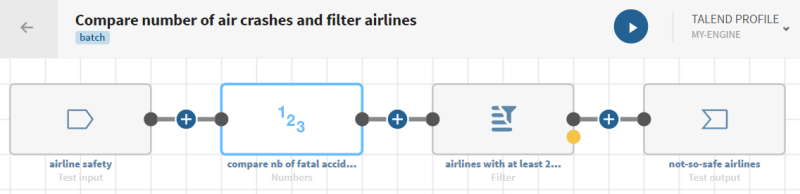
Vorbereitungen
-
Sie haben zuvor eine Verbindung zu dem System erstellt, in dem die Quelldaten gespeichert sind.
In diesem Beispiel eine Testverbindung.
-
Sie haben zuvor den Datensatz hinzugefügt, der die Quelldaten enthält.
Laden Sie folgende Datei herunter und extrahieren Sie sie: numbers-airlines.zip. Sie enthält einen Datensatz mit Daten zu Airlines, darunter die Anzahl der Zwischenfälle und Unfälle sowie Todesfälle usw.
-
Sie haben außerdem die Verbindung und den zugehörigen Datensatz erstellt, der die verarbeiteten Daten aufnehmen soll.
In diesem Beispiel ein Testdatensatz.
Prozedur
Ergebnisse
Ihre Pipeline wird ausgeführt, die Daten werden verglichen und gemäß den von Ihnen festgelegten Bedingungen gefiltert. Sie werden feststellen, dass 19 Airlines im Datensatz mindestens zwei tödliche Unfälle zu verzeichnen hatten. Die Ausgabe wird an das von Ihnen angegebene Zielsystem gesendet.